Dohoda
Na našich webových stránkach používame súbory cookie, aby sme vám poskytli čo najlepšie služby. Kliknutím na "Prijať všetko" súhlasíte s používaním všetkých súborov cookie a s našimi zásadami ochrany osobných údajov.
Vytváranie a používanie šablón
Ak chcete, aby dokument obsahoval viacero rovnakých polí formulára a aby ste ho mohli nezávisle od seba posielať rôznym ľuďom, môžete dokument jednoducho uložiť ako šablónu.
Aktualizované dňa 31.05.2023
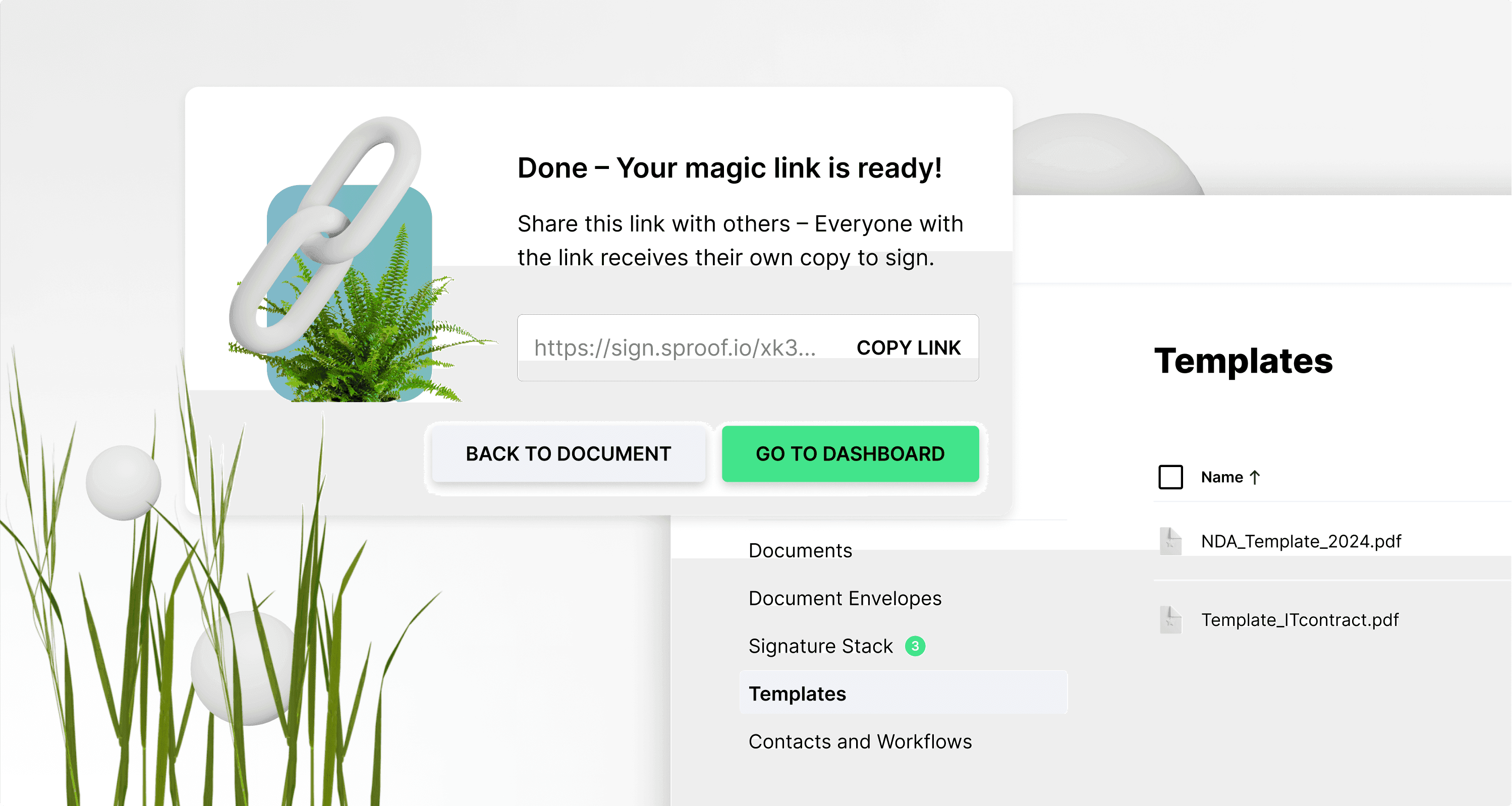
Referencie a ďalšie odkazy:
- Návod na vytváranie formulárov
- Návod na získavanie podpisov (bez pracovného postupu )
- Návod na získavanie podpisov ( s pracovným postupom )

Referencie a ďalšie odkazy:
- Návod na vytváranie formulárov
- Návod na získavanie podpisov (bez pracovného postupu )
- Návod na získavanie podpisov ( s pracovným postupom )

Pokyny krok za krokom
V tomto návode vám ukážeme, ako vytvárať a používať šablóny.
Vytvorenie šablón
Otvorte dokument v zobrazení editora. Dokument môžete kedykoľvek uložiť ako šablónu na karte "Uložiť šablónu " vpravo.
Pred uložením dokumentu ako šablóny môžete umiestniť napríklad dve polia formulára. Ak chcete používať funkcie formulára, nájdete v popise samostatný modul .
Po vykonaní všetkých úprav môžete dokument uložiť ako "šablónu" na karte vpravo.
Pokyny krok za krokom
V tomto návode vám ukážeme, ako vytvárať a používať šablóny.
Vytvorenie šablón
Otvorte dokument v zobrazení editora. Dokument môžete kedykoľvek uložiť ako šablónu na karte "Uložiť šablónu " vpravo.
Pred uložením dokumentu ako šablóny môžete umiestniť napríklad dve polia formulára. Ak chcete používať funkcie formulára, nájdete v popise samostatný modul .
Po vykonaní všetkých úprav môžete dokument uložiť ako "šablónu" na karte vpravo.
Dokument môžete uložiť aj ako šablónu priamo na ovládacom paneli. Ak to chcete urobiť, kliknite na tri bodky vpravo a potom na "uložiť ako šablónu".
V oboch prípadoch sa na prístrojovom paneli vľavo v časti Šablóny vytvorí nová šablóna dokumentu.
Dokument môžete uložiť aj ako šablónu priamo na ovládacom paneli. Ak to chcete urobiť, kliknite na tri bodky vpravo a potom na "uložiť ako šablónu".
V oboch prípadoch sa na prístrojovom paneli vľavo v časti Šablóny vytvorí nová šablóna dokumentu.
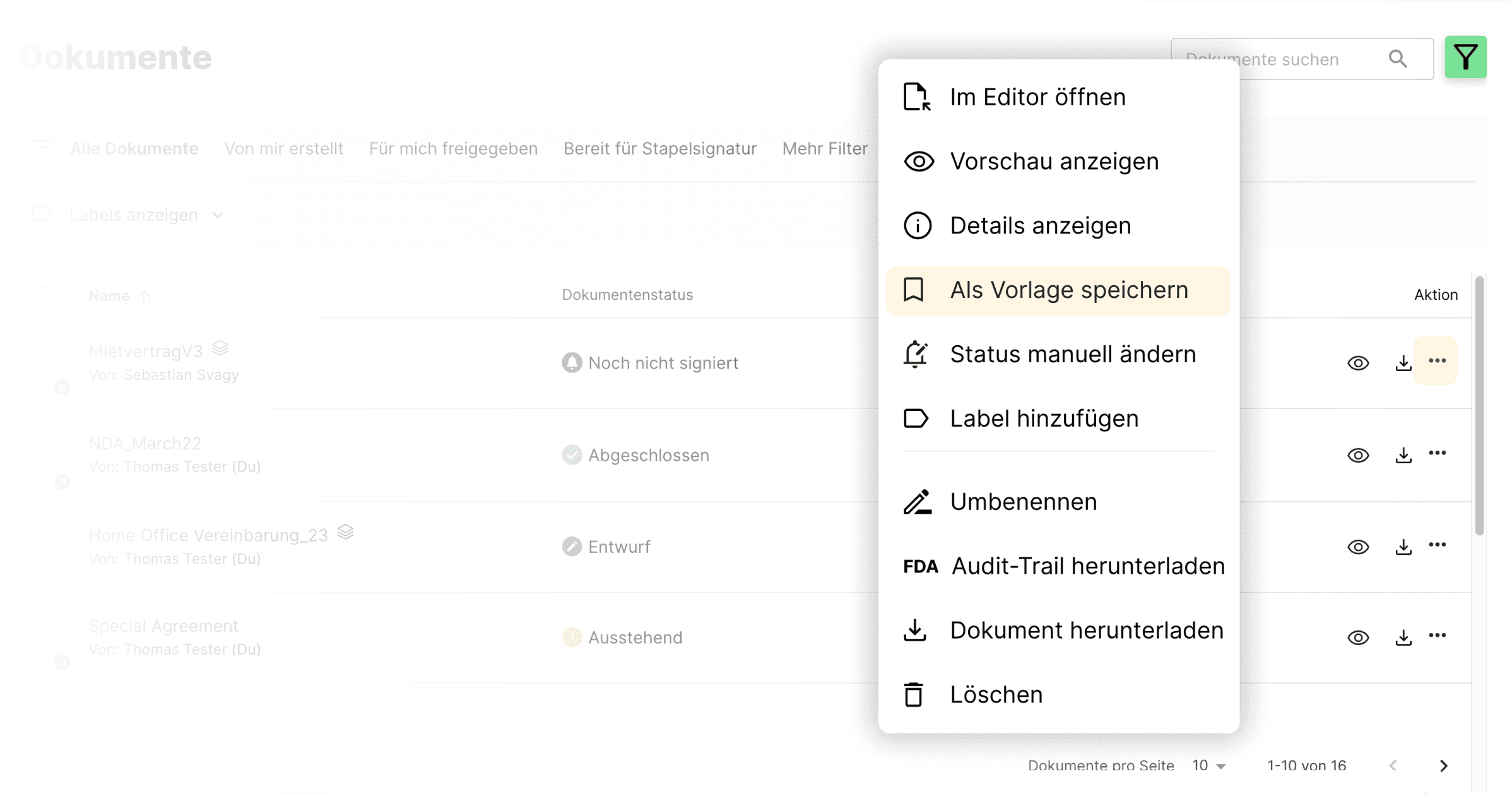
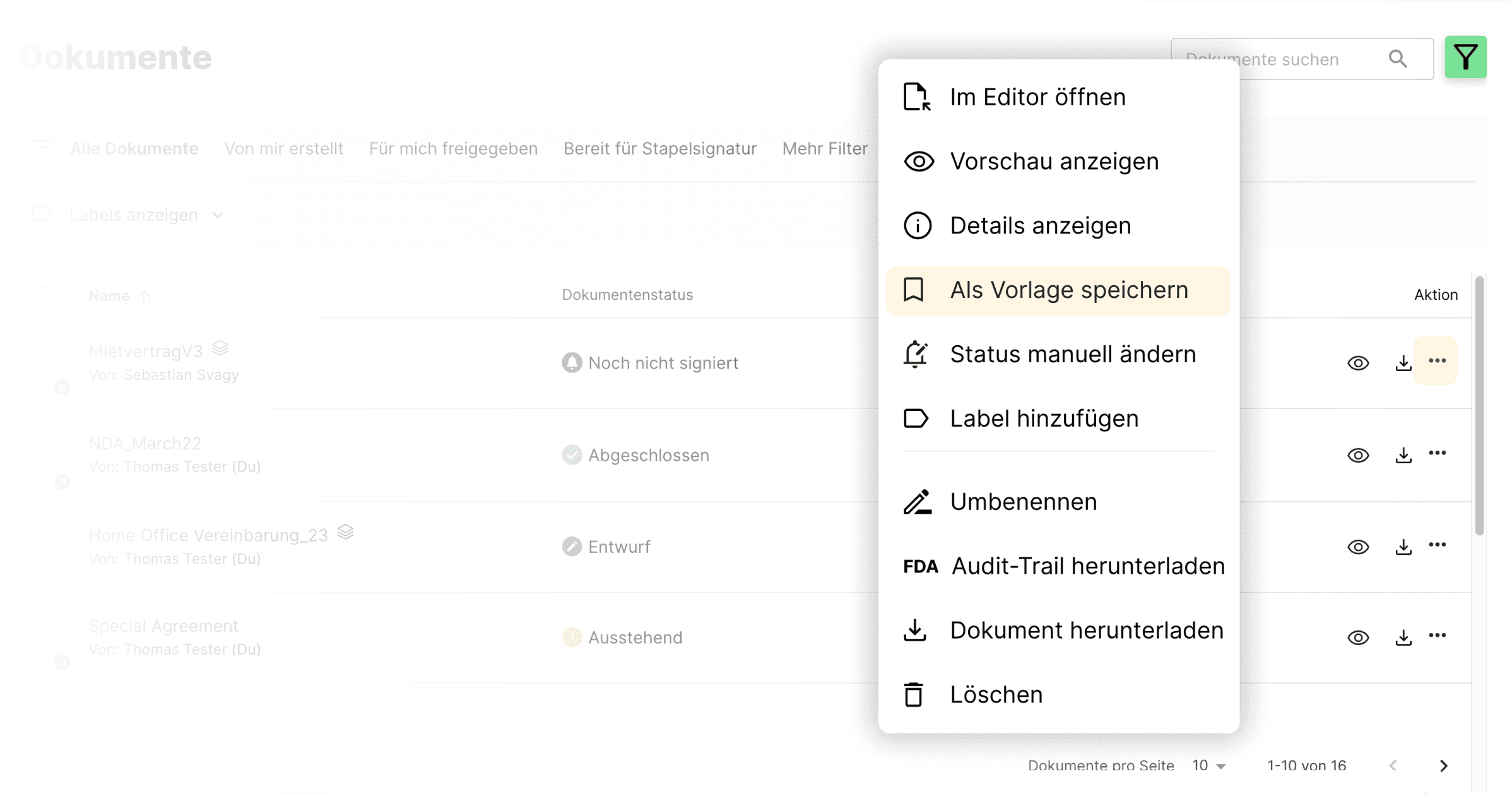
Vytvorenie nového dokumentu zo šablóny
Ak chcete použiť šablónu, prepnite sa do zobrazenia "Šablóny" vľavo. Tu nájdete všetky šablóny, ktoré ste už uložili. Jednoduchým kliknutím na uloženú šablónu ju otvoríte v zobrazení editora.
Po otvorení šablóny môžete vytvoriť nový dokument zo šablóny v hornej časti alebo v lište vpravo. To znamená, že vytvoríte kópiu šablóny, ktorá sa uloží ako nový dokument na karte Dokumenty ako návrh bez zmeny pôvodnej šablóny. Tento dokument môžete upraviť a podpísať ako zvyčajne alebo ho opäť uložiť ako šablónu.
Kliknutím na tri akčné body vpravo môžete šablónu odstrániť a tiež vytvoriť a otvoriť nový dokument priamo zo šablóny.
Vytvorenie nového dokumentu zo šablóny
Ak chcete použiť šablónu, prepnite sa do zobrazenia "Šablóny" vľavo. Tu nájdete všetky šablóny, ktoré ste už uložili. Jednoduchým kliknutím na uloženú šablónu ju otvoríte v zobrazení editora.
Po otvorení šablóny môžete vytvoriť nový dokument zo šablóny v hornej časti alebo v lište vpravo. To znamená, že vytvoríte kópiu šablóny, ktorá sa uloží ako nový dokument na karte Dokumenty ako návrh bez zmeny pôvodnej šablóny. Tento dokument môžete upraviť a podpísať ako zvyčajne alebo ho opäť uložiť ako šablónu.
Kliknutím na tri akčné body vpravo môžete šablónu odstrániť a tiež vytvoriť a otvoriť nový dokument priamo zo šablóny.
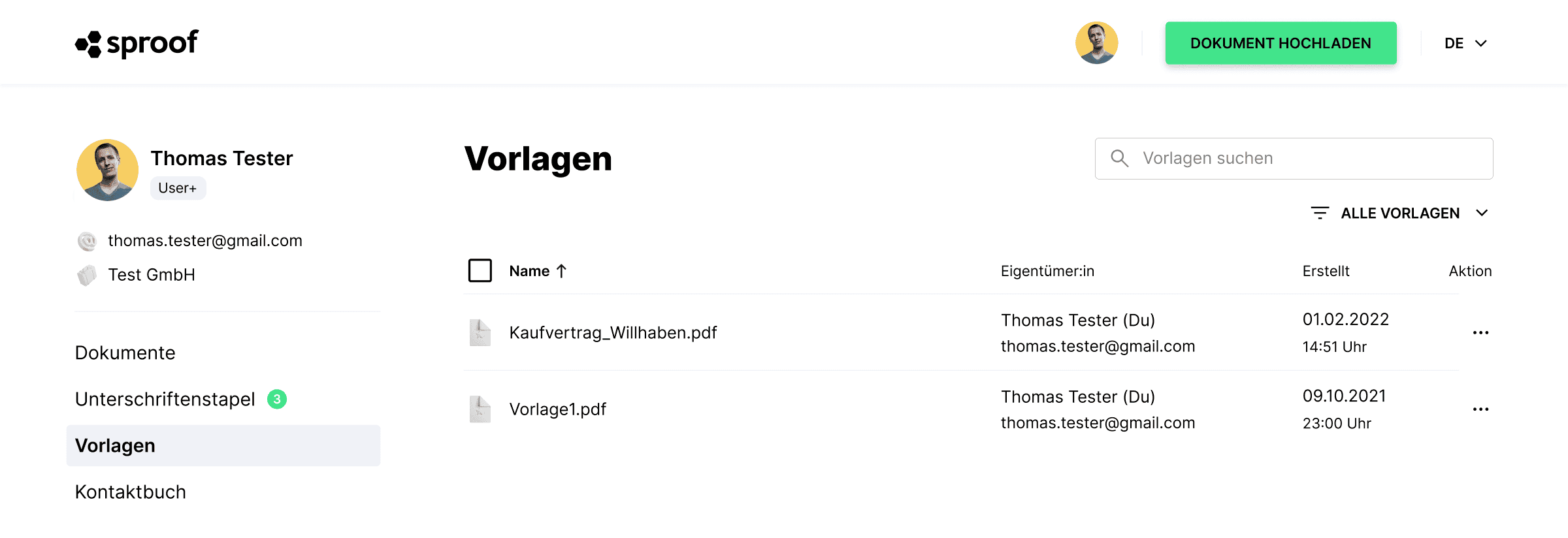
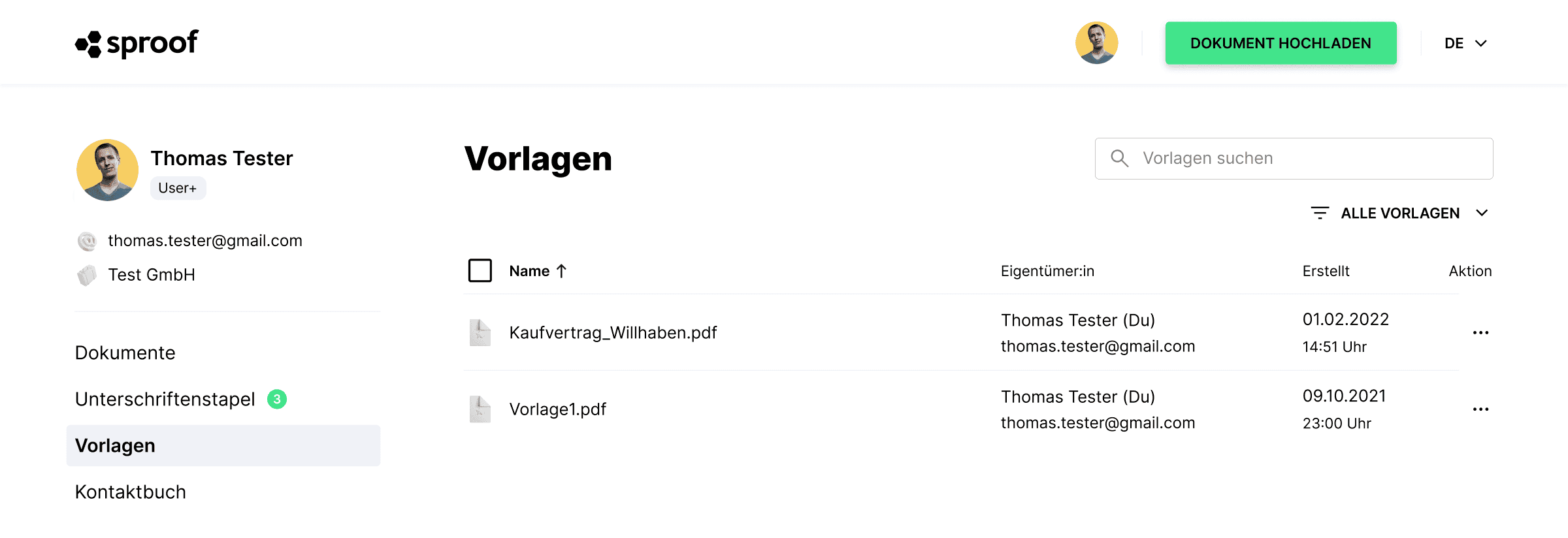
Zdieľanie odkazov: Poslať kópie šablón na podpis.
Otvorenie uloženej šablóny. Kliknite na "Zdieľať odkaz", ak chcete dokument poslať viacerým ľuďom súčasne ako sériový list. Každý príjemca potom dostane svoju vlastnú verziu/kopiu dokumentu a vy môžete rýchlo a jednoducho posielať dokumenty v sériách.
Po kliknutí na "Zdieľať odkaz" môžete určiť pozíciu podpisu a definovať podpisový štandard.
V ďalšom kroku môžete odkaz skopírovať a odoslať ho požadovaným príjemcom a signatárom.
Zdieľanie odkazov: Poslať kópie šablón na podpis.
Otvorenie uloženej šablóny. Kliknite na "Zdieľať odkaz", ak chcete dokument poslať viacerým ľuďom súčasne ako sériový list. Každý príjemca potom dostane svoju vlastnú verziu/kopiu dokumentu a vy môžete rýchlo a jednoducho posielať dokumenty v sériách.
Po kliknutí na "Zdieľať odkaz" môžete určiť pozíciu podpisu a definovať podpisový štandard.
V ďalšom kroku môžete odkaz skopírovať a odoslať ho požadovaným príjemcom a signatárom.
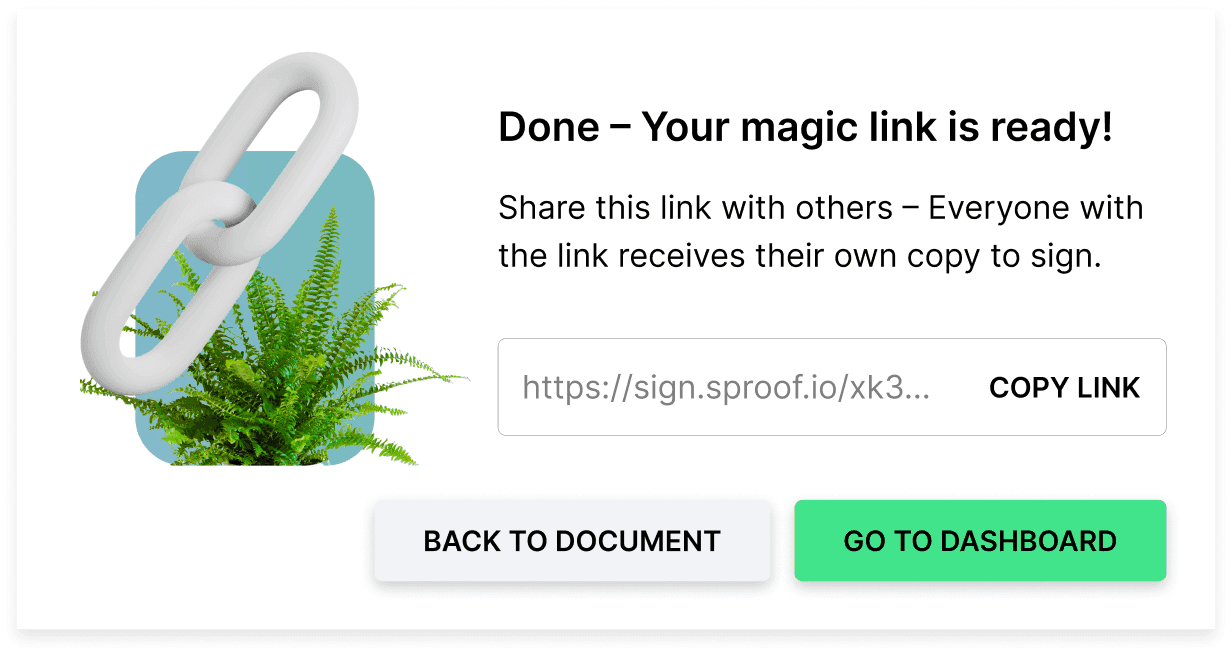
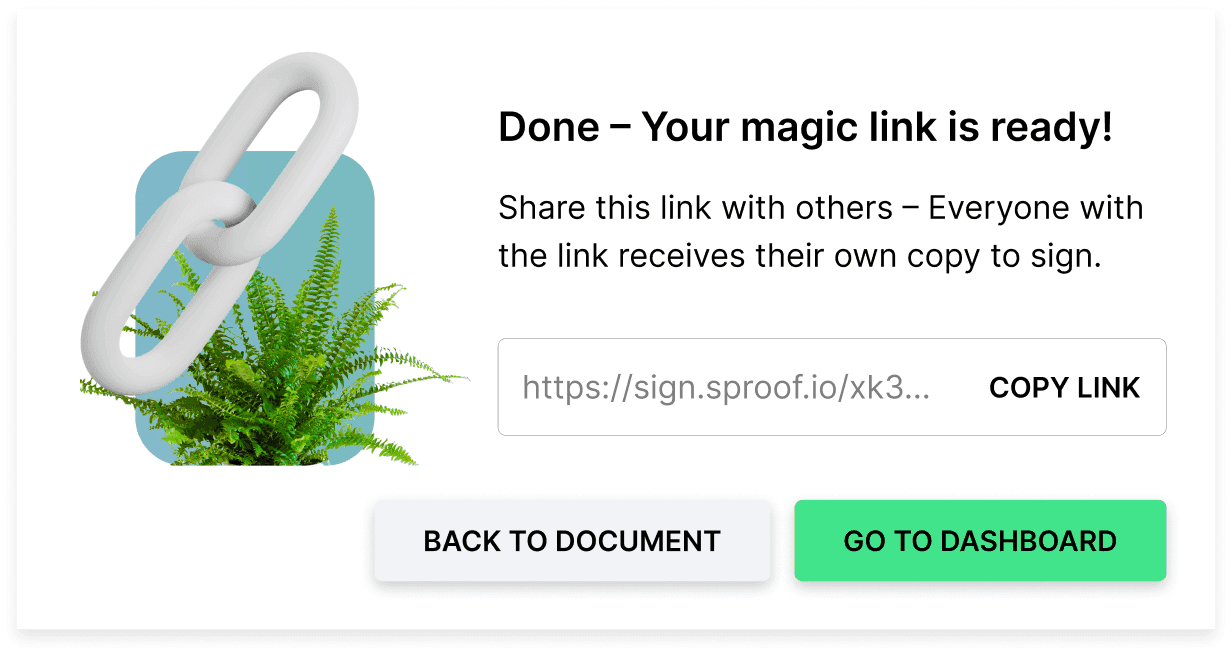
Keď niekto podpíše dokument, na ovládacom paneli sa zobrazí nový dokument so stavom "Dokončené". Pre každú osobu, ktorú pozvete na podpis prostredníctvom odkazu a ktorá tiež podpíše, sa vytvorí nový dokončený dokument. Tento dokument potom môžete podpísať aj sami.
Pri tomto postupe však môže kópiu vzoru podpísať len jedna osoba! Ak chcete, aby sa na ten istý dokument podpísalo viac osôb alebo aby ste ho podpísali sami, môžete tak urobiť vytvorením nového dokumentu na základe šablóny.
Prajeme vám príjemnú zábavu pri podpisovaní a odosielaní sériových dokumentov.
Keď niekto podpíše dokument, na ovládacom paneli sa zobrazí nový dokument so stavom "Dokončené". Pre každú osobu, ktorú pozvete na podpis prostredníctvom odkazu a ktorá tiež podpíše, sa vytvorí nový dokončený dokument. Tento dokument potom môžete podpísať aj sami.
Pri tomto postupe však môže kópiu vzoru podpísať len jedna osoba! Ak chcete, aby sa na ten istý dokument podpísalo viac osôb alebo aby ste ho podpísali sami, môžete tak urobiť vytvorením nového dokumentu na základe šablóny.
Prajeme vám príjemnú zábavu pri podpisovaní a odosielaní sériových dokumentov.